In acest tutorial Photoshop, vom crea efectul de „Krossprotsessinga“
Aici este o fotografie, care este folosit pentru lecție:

În primul rând, avem nevoie pentru a regla nivelurile.
Creați un nou nucleu. strat.
Layer> New Adjustment Layer> Levels (Layer - strat nou miez - .. Niveluri)
Schimbarea culorii în format RGB, suntem acum mai bine de fiecare culoare „vorbesc“, în special.
Uită-te la setările care au fost stabilite pentru fiecare culoare, precum și rezultatul acțiunilor.
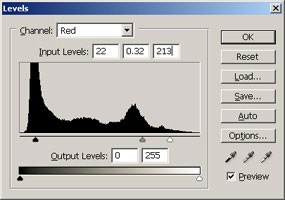

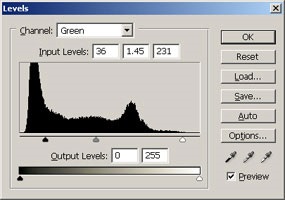

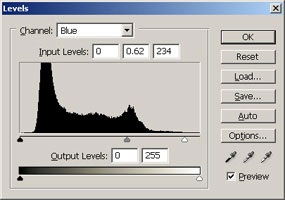

Duplicate stratul cu fotografia, care, faceți clic dreapta pe strat și selectați comanda Duplicate (duplicat). Apoi trece la partea de sus.
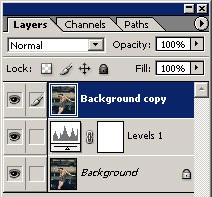
Acum, cu stratul activ, de copiere, apăsați Ctrl + U. Creștere de saturație a culorii (saturație) la 55-65.
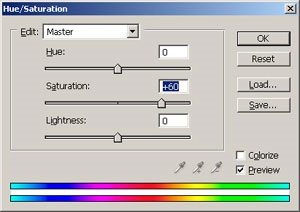

Setați modul de amestecare al acestui layer pe Hard Light (Hard Light)
Apoi adăugați Photo Filter.
Strat> Strat de ajustare nou> Photo Filter (Layer -. Armatura nou strat - Filtru Foto)
Selectați culoarea albastră și densitate (densitate) = 85-90%. Faceți clic pe OK.
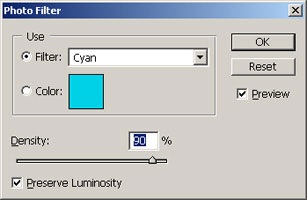
Acum trebuie să completați masca pe miez. strat negru. Prin apăsarea Shift + F5. selectați Culoare - Negru, 100% opacitate.
Ia pensula alba de marime medie, moale și translucide. Începeți să-l desen pe fundal în jurul modelului, dar nu atinge insigne galbene.
Ar trebui să fie aproape la fel!
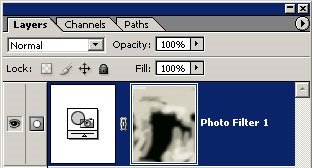
Apoi îmbinați toate straturile - apăsați pe Ctrl + Shift + E
Ia unealta - un burete.
Setați instrumentul în modul de setare - Creșterea saturația (saturează) 50%
Utilizați o perie pentru a trece peste secțiunea pe care doriți să crească luminozitatea (aici, de exemplu, este un galben zone roșii)
Uau! Uite ce sa întâmplat!

Ne vedem la www.photoshop-master.ru!
Add-ons:
23411
abonați:
70 000+
Experiența utilizatorilor:
329333
alte proiecte noastre:
înregistrare
Înregistrează-te prin e-mail